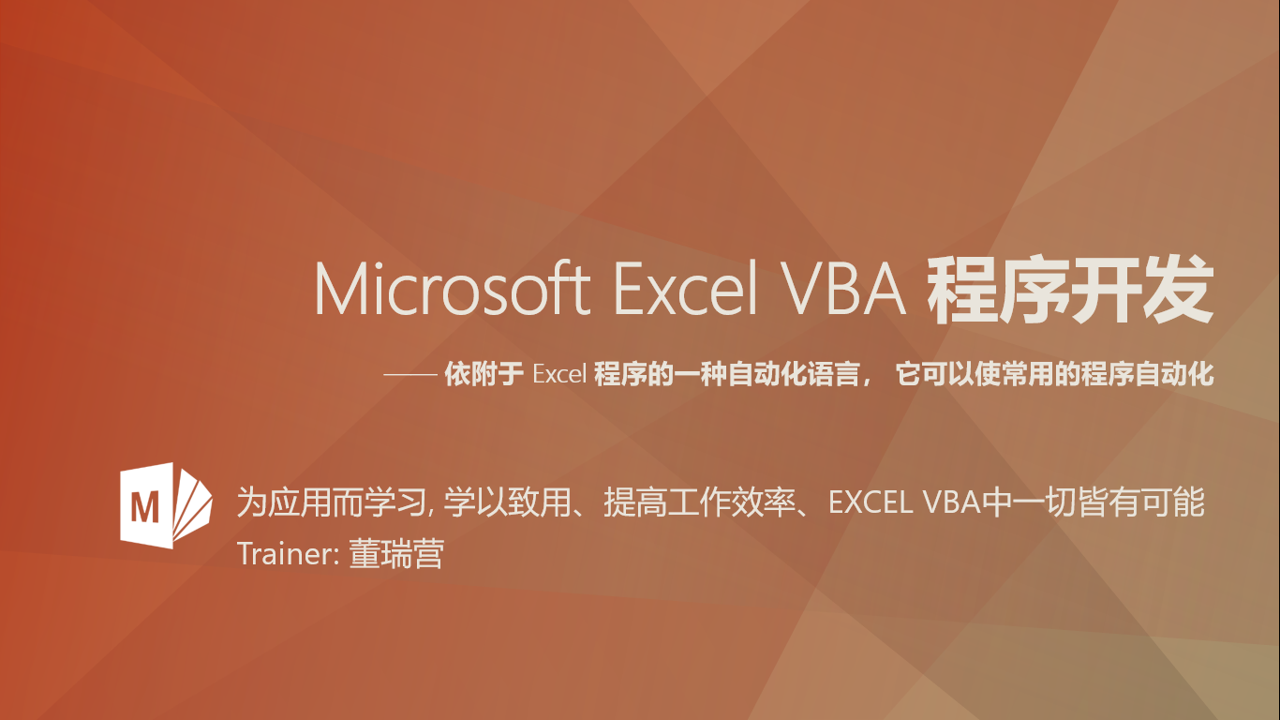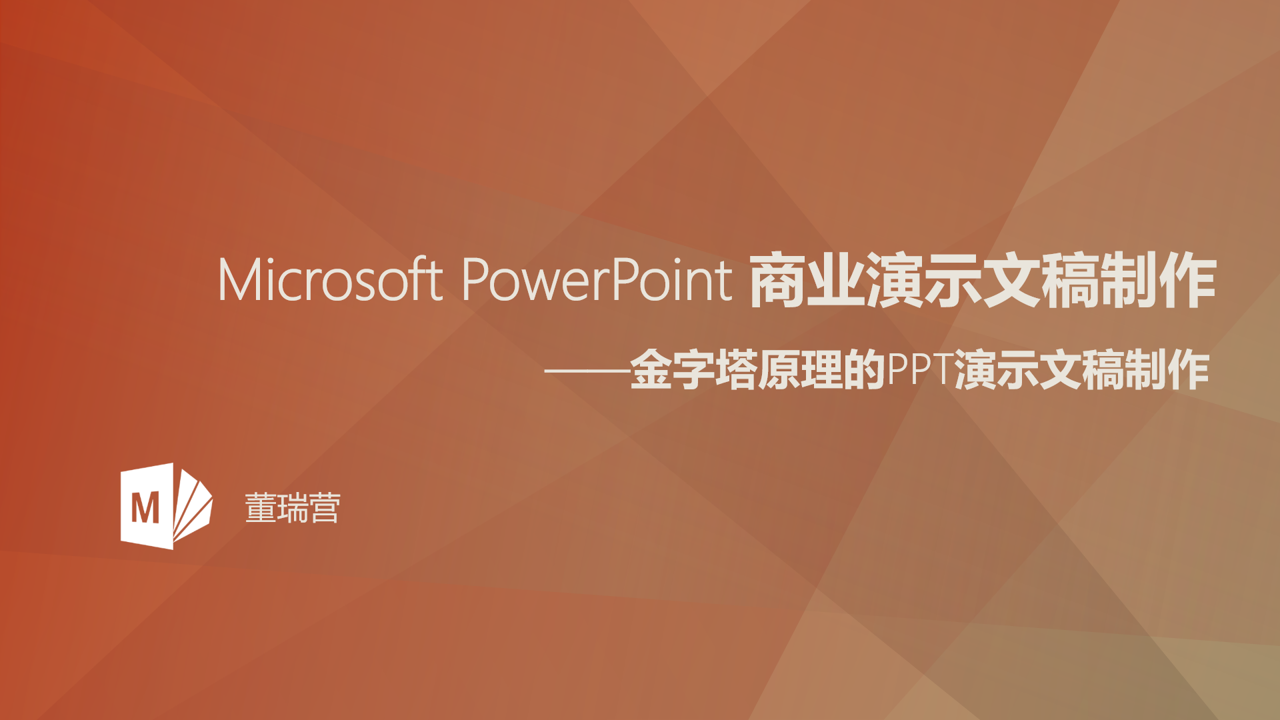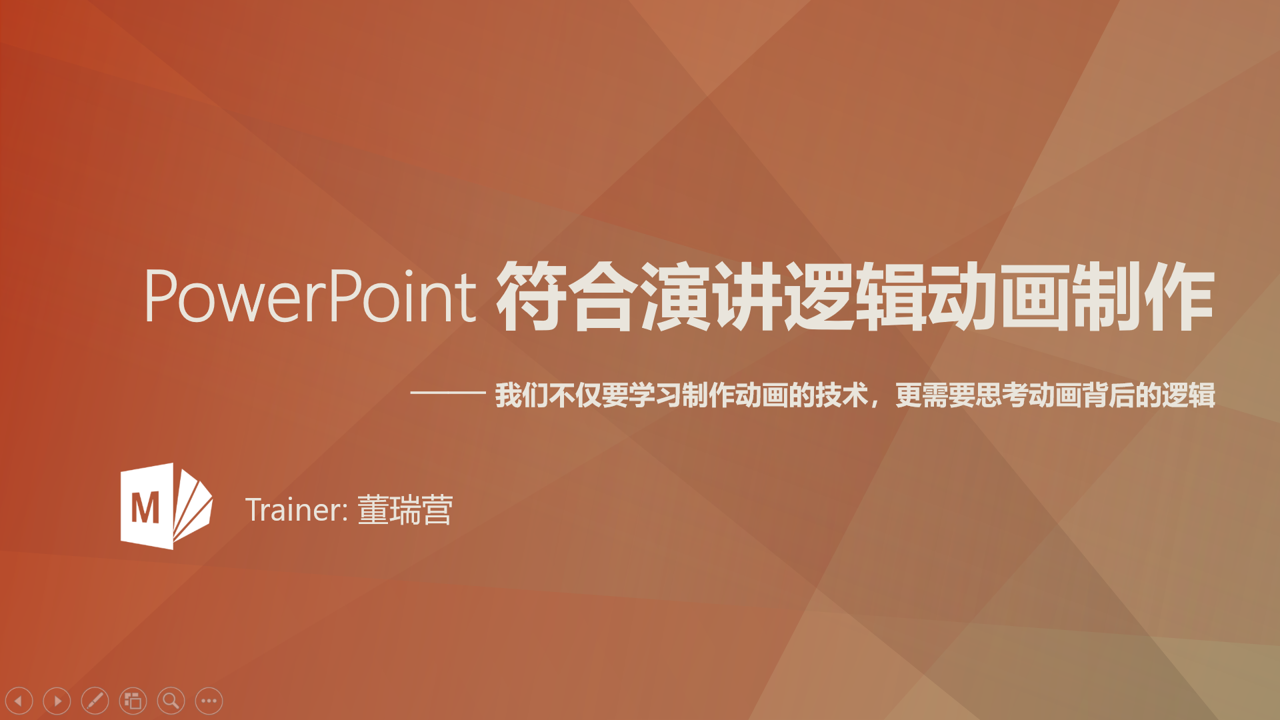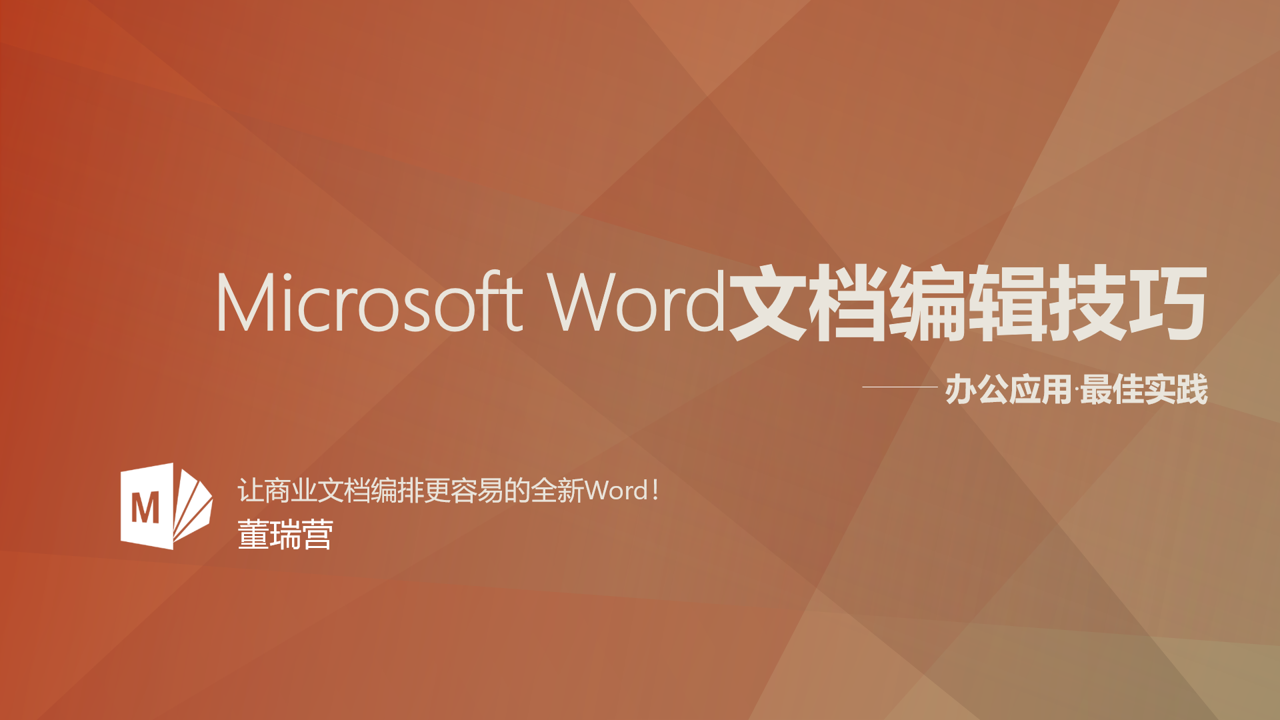- 畅销套餐
- 精选套餐
- 人气套餐
- 尊享套餐
- 高薪套餐
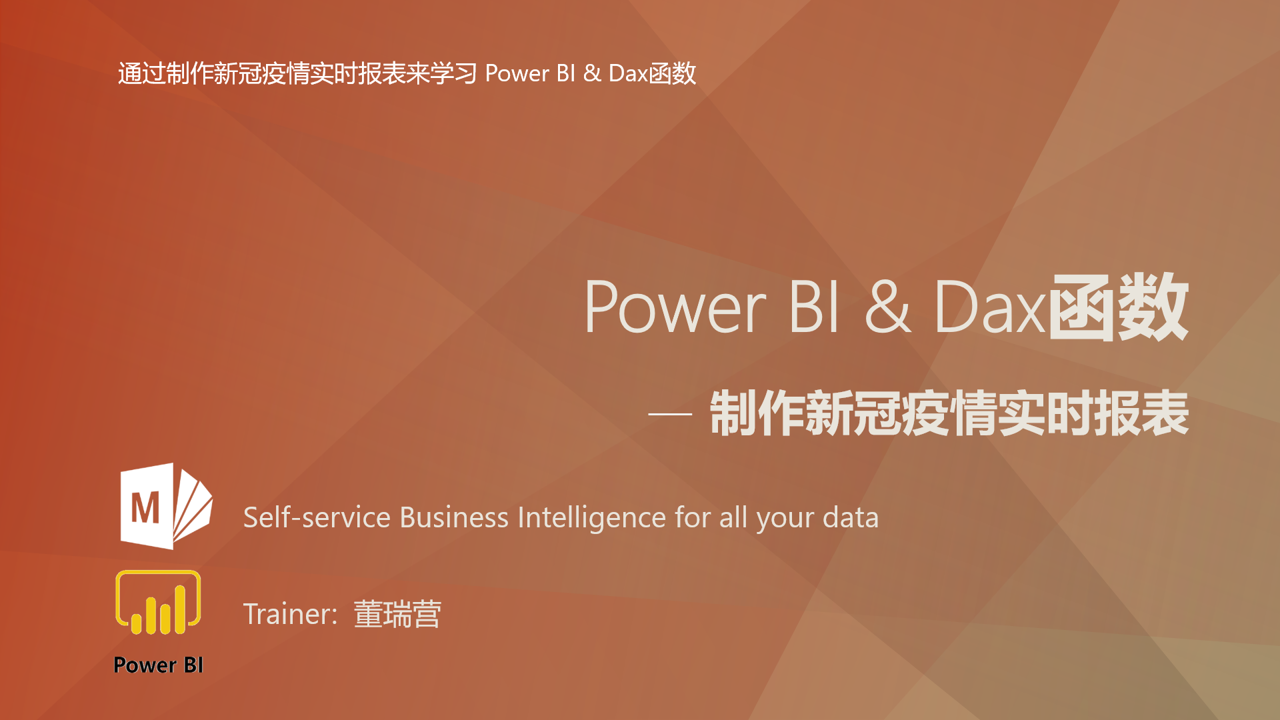
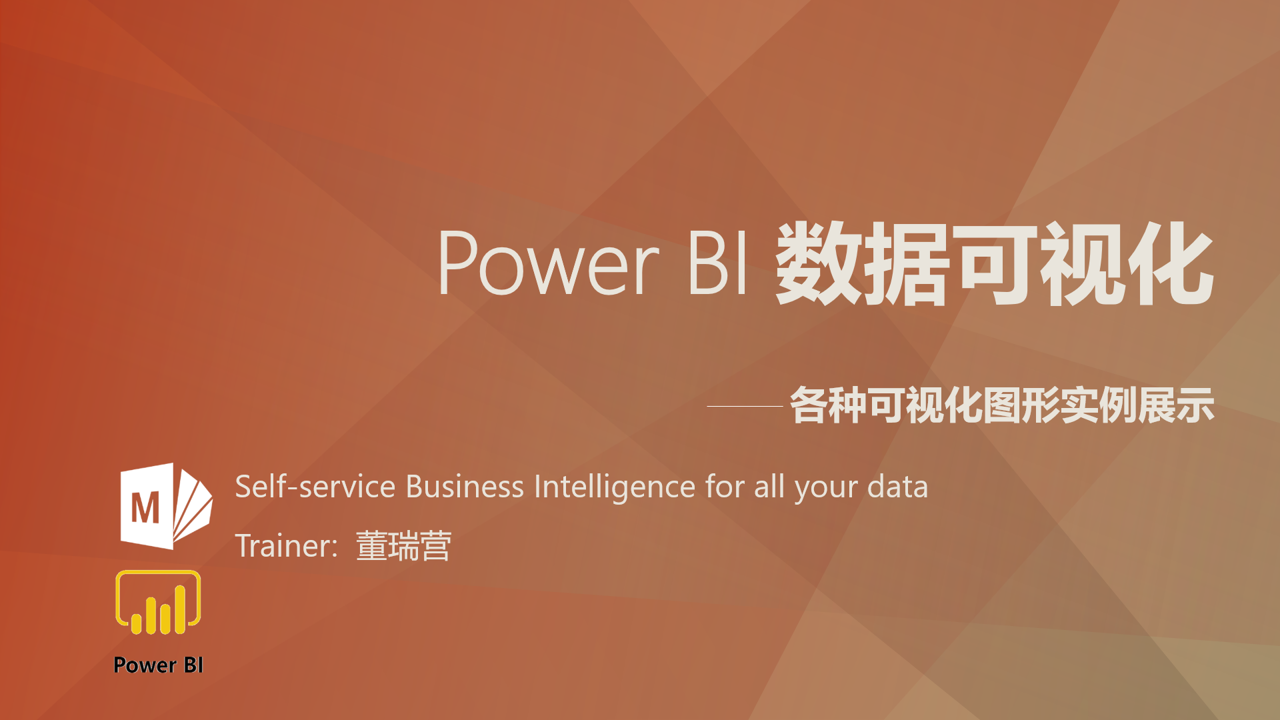
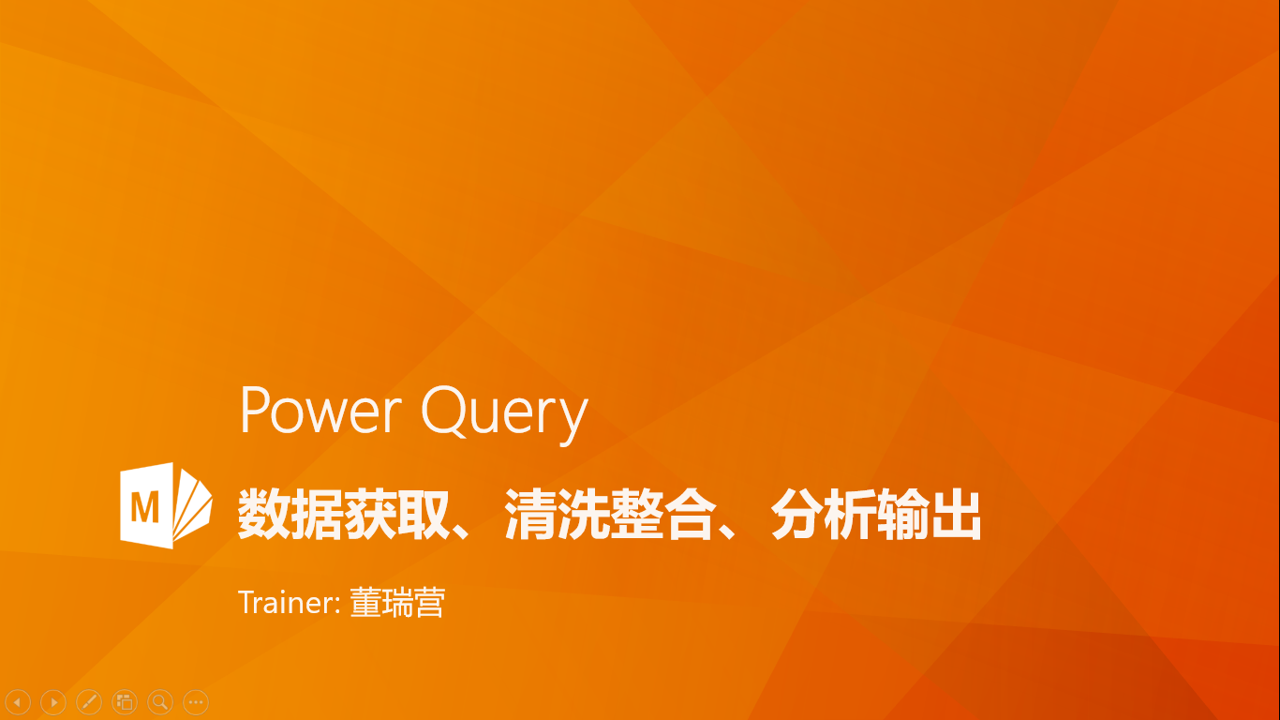












- 课程介绍
- 课程大纲
适合人群:
财务、人事、市场、销售、IT 等运用数据分析的人员
你将会学到:
你将对Excel BI 强大功能有深入全面的理解,帮助同学们实现数据分析智能化、自动化。
- Power Query数据整合、Power Query分组聚合、Power Pivot数据建模可视化
课程简介:
面对海量的数据,如何提炼浓缩表单信息,将重要信息明显展示给客户和领导?
如何向老板和客户展示一份完美的交互式报告?
如何从数据中发现数据变化的特点和运营过程中存在的问题?
如何让不会写VBA代码的普通员工或老板也能制作出具有交互式功能的报表
Excel BI 让专业的交互式可视化报表走近普通用户
ü 提升数据分析能力,用数据说话,用图表说话。
ü 进行表格的规范化、科学化管理,实现精细化高效管理数据。
ü 及时从数据中发现问题,做好预测和预防。
ü 带着问题来,带着模版走
课程大纲-Excel BI 数据整合分析及可视化
第1章规范化基础数据清单表是数据分析的基础(2小时6分钟3节)
第2章Power Query数据获取整合分析(2小时34分钟5节)
2-1
批量获取合并同一文件夹下规则的同结构单工作表文件Power Query 数据获取-文件夹中所有EXCEL文件数据获取导航Power Query导入合并的每个文件中工作表名称要一致Power Query提取某列数据中想要的内容数据类型转换Power Query 将整合清洗整理后的数据载入到Excel生成数据透视表添加计算项
「仅限付费用户」点击下载“示例10:批量每个月的数据.zip”
[35:05]开始学习2-2
批量获取合并同一文件夹下规则的同结构多工作表文件Power Query 数据获取一个文件夹中具有个工作表的所有EXCEL文件根据整合清洗后的数据制作数据透视表制作透视表切片器根据整合清洗后的数据制作透视图制作透视图切片器
「仅限付费用户」点击下载“示例11:合并工作簿.zip”
[30:33]开始学习2-3
批量获取数据合并同一文件夹下不规则的同结构表M语言的Excel.Workbook函数插入列、删除列、扩展列设置标题行,List.First、Table.ColumnNames函数根据整合清洗后的数据制作透视图制作透视表切片器产生交互式报表
「仅限付费用户」点击下载“示例12:Append DATA.zip”
[38:41]开始学习2-4
合并另一工作簿中所有规则数据表Power Query获取另一个EXCEL文件数据数据源表格:导入时包含标题设置标题行,List.First、Table.ColumnNames函数拆分列插入自定义列创建日期输出透视表按日期排序
「仅限付费用户」点击下载“示例13:Power Query 追加数据测试题.xlsx”
[22:51]开始学习2-5
合并另一工作簿中所有不规则交叉数据表删除顶端非标题行提升标题行删除错误行去除空数据逆透视数据列添加日期列输出透视图按日期排序
「仅限付费用户」点击下载“示例14:Power Query 多表数据图表.xlsx”
[27:13]开始学习第3章Power Query分组聚合(2小时8分钟4节)
3-2
不重复行记数&聚合关联记录非重复行记数聚合关联记录深化引用表中字段提取列表(List)多依据排序查询
「仅限付费用户」点击下载“示例16:Power Query 单字段分组.xlsx”
[25:10]开始学习3-3
结合M语言的分组聚合-汇总编号范围M语言的语法规范结合List.Min & List.Max 扩展分组分组依据的函数Table.Group
「仅限付费用户」点击下载“示例17:Power Query 合同编号范围(List.Min & List.Max).xlsx”
[34:35]开始学习3-4
结合M语言的分组聚合-按会计科目逐级汇总根据会计科目编码自动汇总借方金额Table.AddColumnList.SumText.StartsWithTable.SelectRows表示当前记录的匿名函数(x)=>
「仅限付费用户」点击下载“示例18:Power Query科目自动汇总数据.xlsx”
[30:57]开始学习第4章Power Query透视列&逆透视列的特殊处理(36分钟2节)
4-2
透视列&逆透视列混合操作Unpivot Other Columns Split Column Add Conditional Column筛选行Pivot Columns删除列&重命名列&更改数据类型添加排序列多列排序
「仅限付费用户」点击下载“示例20:Power Query 透视与逆透视.xlsx”
[21:34]开始学习第5章Power Pivot数据建模及可视化(5小时44分钟7节)
5-1
多工作表建模创建透视表加载Power Pivot区域转换为表格添加数据到数据模型创建关系输出透视表
「仅限付费用户」点击下载“示例21:多工作表数据建模.xlsx”
[24:53]开始学习5-3
Dax语言与理解上下文Dax 语言的四个基本概念CALCULATE函数:多条件计算使用Dax语言添加度量值Filter函数:筛选表理解Calculate扩展上下文输出透视表
[58:19]开始学习5-4
Power Pivot创建KPIPower Query导入一个文件夹中不同结构的多个文件根据Content创建新查询根据订单明细汇总:每年每月每类产品销售额加载到数据模型并建模Lookupvalue根据多条件匹配数据输出透视表创建KPI
「仅限付费用户」点击下载“示例23:Power Pivot创建KPI.zip”
[44:28]开始学习5-6
ALL & Calculate扩展筛选上下文ALL函数功能及语法ALL & Calculate计算同比、环比:DIVIDE 、DISTINCTCOUNT 、DATEADD计算提成额:HASONEVALUE、Values、SUMX
「仅限付费用户」点击下载“示例24:产品&订单明细.zip”
[01:13:24]开始学习
“董瑞营”老师的其他课程更多+



 下载学堂APP缓存视频离线看
下载学堂APP缓存视频离线看